多くの事例が示すように「Microsoft Power Platform」を構成する「Microsoft Power Apps」の利用範囲は幅広い。「Microsoft Power Automate」よりは若干難解ながらも、データベース(DB)の構造を理解していれば、Power Automateで足りない部分を補える。
Power Appsでアプリケーションを開発する上で把握すべきが、「キャンバスアプリケーション」「モデル駆動型アプリケーション」「ポータル」の3種だ。
端的に解説すると、キャンバスアプリケーションは200を超えるデータソースから、自由にキャンバスを彩る。モデル駆動型アプリケーションは後述する「Microsoft Dataverse」に蓄積したデータを元に、加工や可視化を容易にする構成だ。そしてポータルは社内外のデータを活用したウェブサイトを作成する。
Dataverseは旧名Common Data Serviceとビジネスに特化したDBと捉えてよい。一般的にDBに格納するデータは多様なETLを用いて加工する必要があったものの、Dataverseは基本的なDB構造に関する知識は必要ながらも、SQLを知らずともMicrosoft製品各種が生成するデータを利用できる。そのためMicrosoftはDataverseを「ビジネスデータの扱いに長けたDB」と喧伝しているのだろう。
ただし、契約したライセンスによって利用範囲は異なり、一般的なMicrosoft 365 BusinessやOffice 365 E3/E5でも、Dataverseの利点を享受するにはPower Apps per userやPower Apps per appといったプランの契約が必要だ。
Power Appsはオンプレミスや「Microsoft Azure」のPostgreSQLやMariaDBに格納したデータも利用できるが、Power Platformで社内データを回し、経営判断などに利用するのであればDataverseは有用である。
今回Dataverseを直接操作することはないが、有益な選択肢があることを頭の片隅に残しておいてほしい。また、社内で独自アプリケーションの開発に挑戦するのであれば、「Power Apps開発者プラン」の利用を検討すべきだろう。
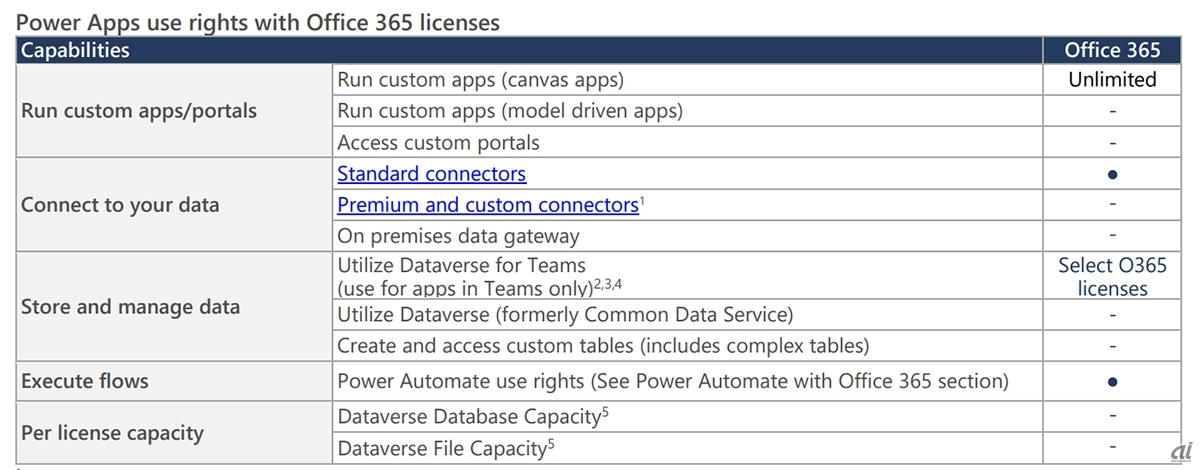
Microsoftの「Power Platform Licensing Guide_November 2021_ FINAL PUB v2.pdf」から抜粋
今回は中小企業でも気軽に使える「SharePoint Online」のリスト(SharePointリスト)を活用する。過去の連載で取得したデータをPower Automateで登録する方法や「Microsoft Excel」データと連携させるなどリストにデータを格納する方法は多岐にわたるが、ここでは割愛し、データを用意した状態で手順を進めよう。
蛇足だが、Power Appsによるアプリケーション開発を容易にするコツは事前にデータを整理しておくこと。データをDBに格納する際は事前にクレンジングしてからデータウェアハウス(DWH)にETLするが、Power Appsも同じように“加工を終えたデータを描画”、もしくは“シンプルな状態でデータを格納”するクセを付けておくと煩雑な操作は軽減する。
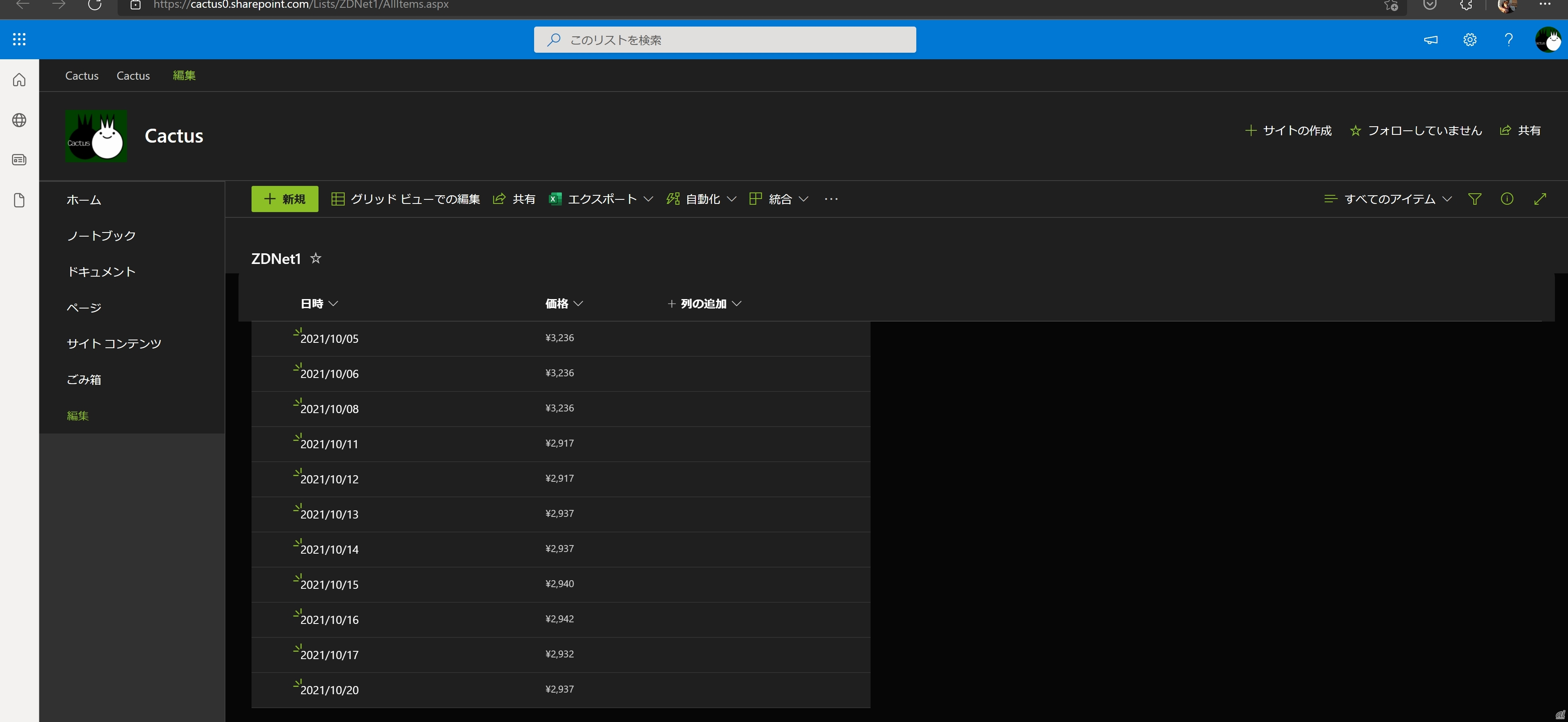 SharePoint Online上のリスト
SharePoint Online上のリスト
※クリックすると拡大画像が見られます





